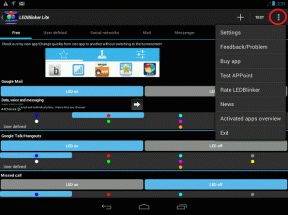Kako riješiti da Hamachi ne radi s Minecraftom
Miscelanea / / November 29, 2021
LogMeIn-ov Hamachi je usluga udaljenog umrežavanja koju koriste igrači diljem svijeta igranje igrica s prijateljima koji žive u drugoj regiji. Jedna takva igra je Minecraft, a nekoliko korisnika se suočava s ovim problemom gdje se ne mogu spojiti na Minecraft poslužitelje koristeći Hamachi.

Hamachi je moćna aplikacija, ali je napravljena za prosječnog korisnika. Ipak, čini se da je problem raširen, s obzirom na to koliko ljudi svoja iskustva dijeli na društvenim mrežama. Neki ne mogu stvoriti poslužitelj i pozvati druge dok se drugi ne mogu pridružiti Minecraft poslužitelju koji su kreirali njihovi prijatelji.
Pogledajmo neka rješenja koja će vam pomoći riješiti problem Hamachija koji ne radi s Minecraftom.
1. Detalji prijave za Hamachi
Iako se ovo čini kao beznačajno, bilo je slučajeva da igrači Minecrafta dijele pogrešan korisnički ID i podatke o lozinki sa svojim prijateljima. Ono što se događa je da ponekad osoba koja kreira poslužitelj koristi posebne znakove kako bi ga učinila sigurnim, a drugi pokušavaju unijeti te znakove umjesto da ih kopiraju i zalijepe.

To može rezultirati unosom pogrešnih vjerodajnica za prijavu što može dovesti do pogreške. Stoga provjerite jeste li podijelili točne podatke za prijavu i ako se vi pokušavate prijaviti, nemojte to upisivati. Samo ga kopirajte i zalijepite kako biste uklonili sve šanse za pogreške.
2. Ne više od 5 računala
Ako koristite Hamachi za stvaranje poslužitelja, postoji ograničenje koliko vam se igrača može pridružiti. Broj je postavljen na 5 za besplatnu verziju i tu ne možete puno učiniti. Ako se 6. igrač pokuša pridružiti, vidjet će pogrešku. Ova greška je označena plavim trokutom kao ovdje dokumentirano.

Neki korisnici Minecrafta predložili su alternativu ovom ograničenju. Ako postavite prosljeđivanje portova, možete zaobići ovo ograničenje, ali objašnjenje kako to učiniti je izvan dosega ovog vodiča.
Drugi način da zaobiđete ograničenje od pet računala po mreži je nadogradnja na plaćeni plan. Standardni plan podržava do 32 igrača za 49 USD godišnje, Premium plan podržava do 256 igrača za 199 dolara godišnje, a ako želite neograničeno igrače, platit ćete 299 dolara godišnje za Više mreža.
3. Koristite najnoviju verziju
Koristite li najnoviju verziju Hamacija na svom računalu? Jeste li instalirali najnoviju verziju Minecrafta na svoje računalo? Što je onda s tvojim prijateljima? To je važno jer je nekoliko korisnika to našlo na teži način.

Čini se da ako svaki igrač na mreži ne koristi istu verziju Hamachija i Minecrafta, stvari mogu pokvariti. Umjesto da pokušavam otkriti koju verziju koristi onaj koji je stvorio poslužitelj, ja bih predložio da svi vi ažurirate i Hamachi i Minecraft na najnoviju verziju kako biste izbjegli bilo kakve veze naprijed-natrag ili snižavanje ocjene. Nadogradnja na najnoviju verziju također će zakrpati poznate bugove i donijeti nove značajke ili funkcionalnost.
4. Koristite IPv4 adresu
Koristite li ispravnu IP adresu? Morate dobiti IPv4, a ne IPv6 adresu. Postoje dva načina da pronađete pravi. Jedan je jednostavno kliknuti pored gumba za uključivanje na Hamachi sučelju i odabrati Kopiraj IPv4 adresu.

Ili možete otvoriti naredbeni redak i upisati donju naredbu da biste pronašli IPv4 adresu.
ipconfig
Sada možete vidjeti IPv4 adresu. Kopirajte ga umjesto da ga upisujete ručno. Sada pronađite poslužitelj.svojstva datoteku unutar mape u koju ste instalirali Minecraft i otvorite je. Kopiranu IPv4 adresu unijet ćete nakon retka 'server-ip=' bez razmaka.

Spremite ga kao svojstva poslužitelja (uklonite točku) i pokušajte ponovno.
5. Vatrozid
Kada instalirate Minecraft, postoji datoteka pod nazivom 'jawaw.exe' koju morate dopustiti u Windows vatrozidu ako ste je omogućili. Da biste to učinili, otvorite upravljačku ploču tako da je potražite u izborniku Start i potražite firewall. Kliknite na Dopusti aplikaciju putem Windows vatrozida.

Nakon toga ćete kliknuti na Promijeni postavke i potražiti unos jawaw.exe. Ako postoji više od dva unosa, dopustiti ćete ih sve u javnom i privatnom stupcu.

Ako koristite antivirusni program koji upravlja vašim vatrozidom (Kaspersky radi u mom slučaju), morat ćete to dopustiti u odgovarajućoj antivirusnoj aplikaciji. Pazite da ni Minecraft nije blokiran.
Da biste bili sigurni, možete onemogućiti vatrozid i bilo koju antivirusnu ili zlonamjernu aplikaciju koju ste instalirali i pokušajte ponovno. Ako i dalje ne radi, možda postoji neki drugi problem.
6. Nema modova
Mnogi igrači koriste modove u Minecraftu koji mijenjaju izgled igrača, igru ili način interakcije sa svijetom unutar igre. Iako je to cool i sve, može uzrokovati probleme. Nekoliko korisnika je izvijestilo da je korištenje modova uzrokovalo pogrešku LAN-a ne radi.
Pokušajte se povezati i igrati bez modova i provjerite možete li riješiti Hamachi ne radi s greškom Minecrafta.
7. Postavite mrežu kao privatnu
Kada kreirate novu mrežu s Hamachijem, morate je postaviti kao privatnu umjesto Javnu u WiFi postavkama. Pritisnite tipku Windows+I da otvorite Postavke i kliknite Mreža i internet.

Pod WiFi kliknite na Upravljanje poznatim mrežama.

Odaberite svoju mrežu i kliknite na Svojstva.

Ovdje postavite mrežu kao privatnu umjesto Javnu.

Jedan blok po jedan
Može biti frustrirajuće pogreške u rješavanju problema kada sve što želite učiniti igrajte nekoliko igrica sa svojim prijateljima. Jedno od gore navedenih rješenja trebalo bi riješiti grešku Minecrafta koji ne radi s Hamachijem.
sljedeće: Zar Hamachi još uvijek ne radi? Možda nešto u vašem OS-u nije u redu? Evo još koraka za rješavanje problema kako bi Hamachi radio sa sustavom Windows 10.